快速开始
环境准备
服务器要求
准备一台服务器(虚拟机,实体机,阿里云,腾讯云,华为云)都可以,要求如下:
TIP
公司部署使用,推荐内部虚拟机或实体机服务器,可以通过内网访问,速度相对较快,一般没有带宽限制
个人部署使用,推荐本地虚拟机或在线云服务器,可以通过外网访问,速度相对较慢,一般会有带宽限制
- CPU:4核或8核(推荐 8核)
- 内存:8G或16G(推荐 16G)
- 硬盘:200G或400G(推荐系统盘200G + 数据盘200G)
- 网络:可访问互联网
ISO 镜像制作
当前使用Mondo Rescue进行Linux系统ISO文件镜像制作,可进行备份和还原。
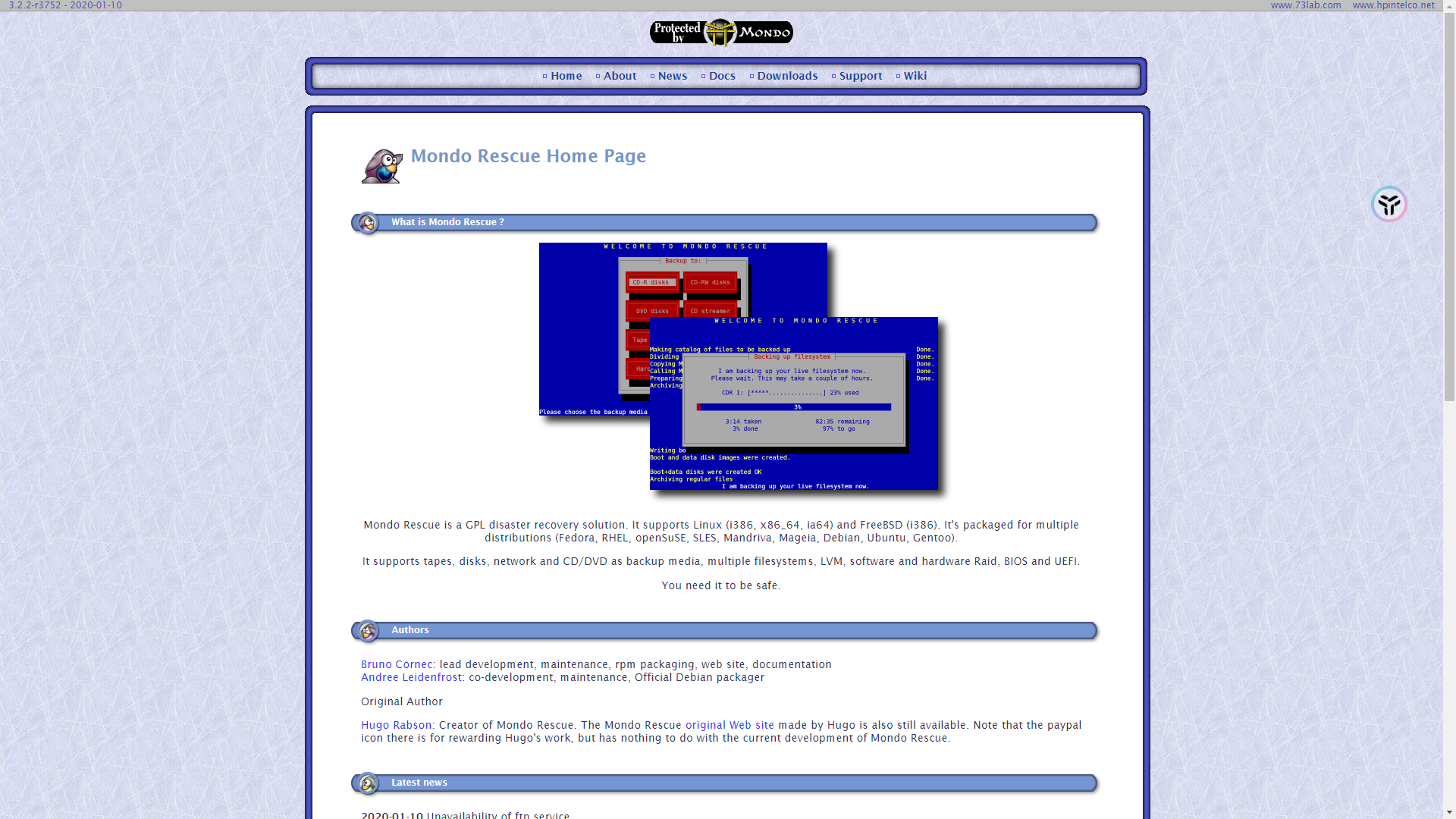
ISO 镜像下载
下载地址: 点击下载,如失效,请联系作者
TIP
当前镜像文件已经上传至阿里云盘,压缩为.png格式文件,恢复后方可使用,操作如下:
- 下载恢复程序:【zipShare_x64.exe】
- 下载镜像文件:【Sakura.Automation.Platform_V1.0.0_CentOS-7.6_x86_64.iso.png】
- 恢复安装镜像:
- 启动【zipShare_x64.exe】
- 拖入【Sakura.Automation.Platform_V1.0.0_CentOS-7.6_x86_64.iso.png】到窗口即可
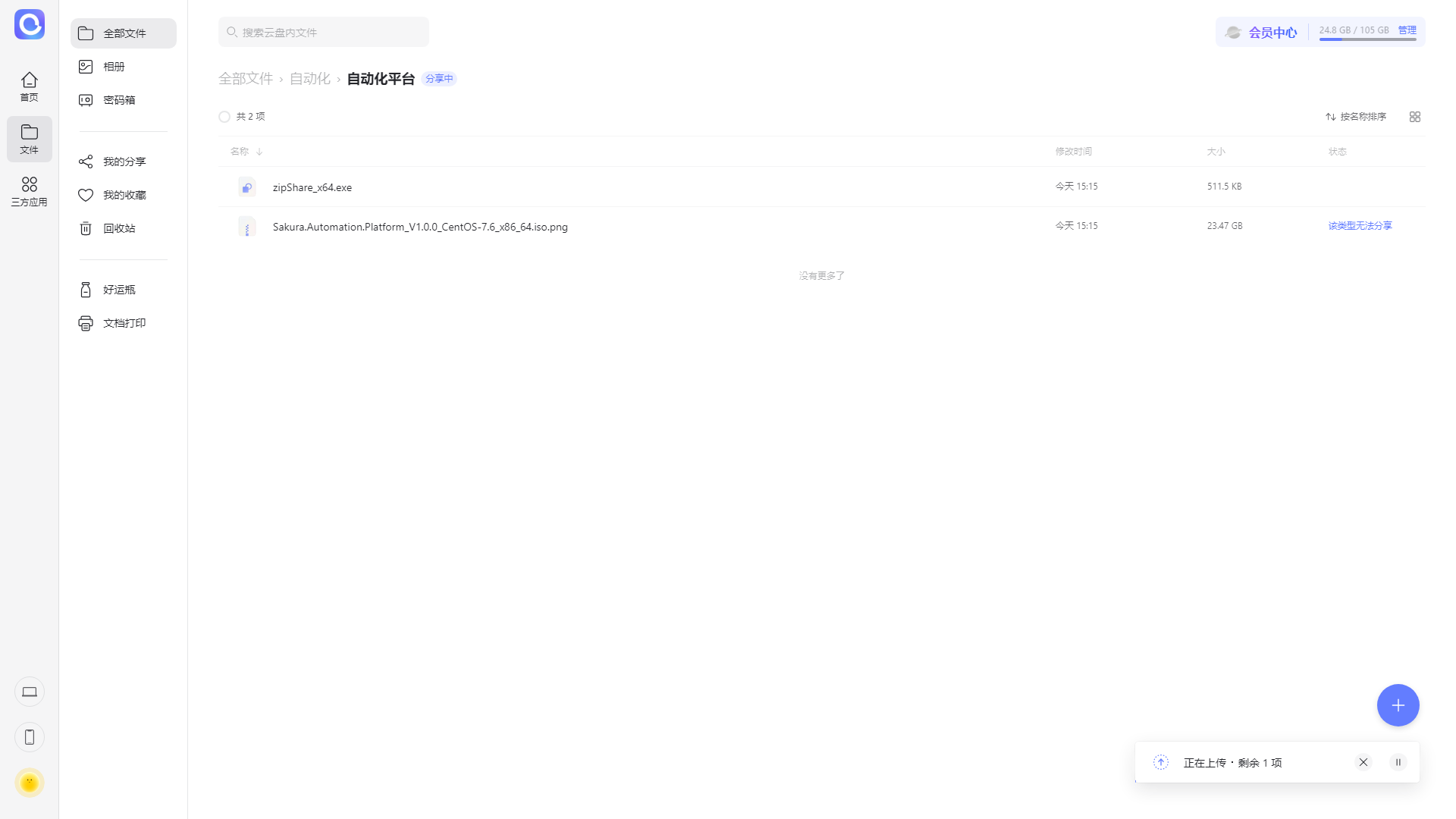
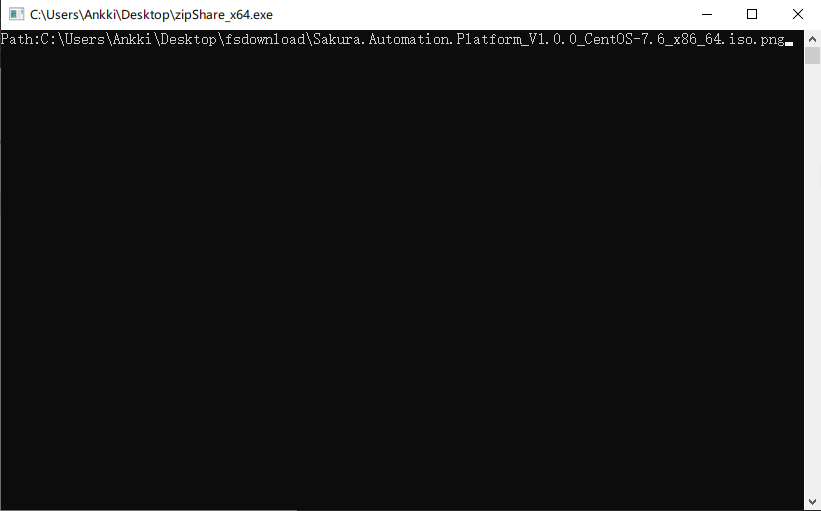
虚拟机部署
安装教程
推荐使用VMware Workstation,下载最新版本,采用默认设置安装即可。
创建虚拟机
- 启动虚拟机,创建新的虚拟机
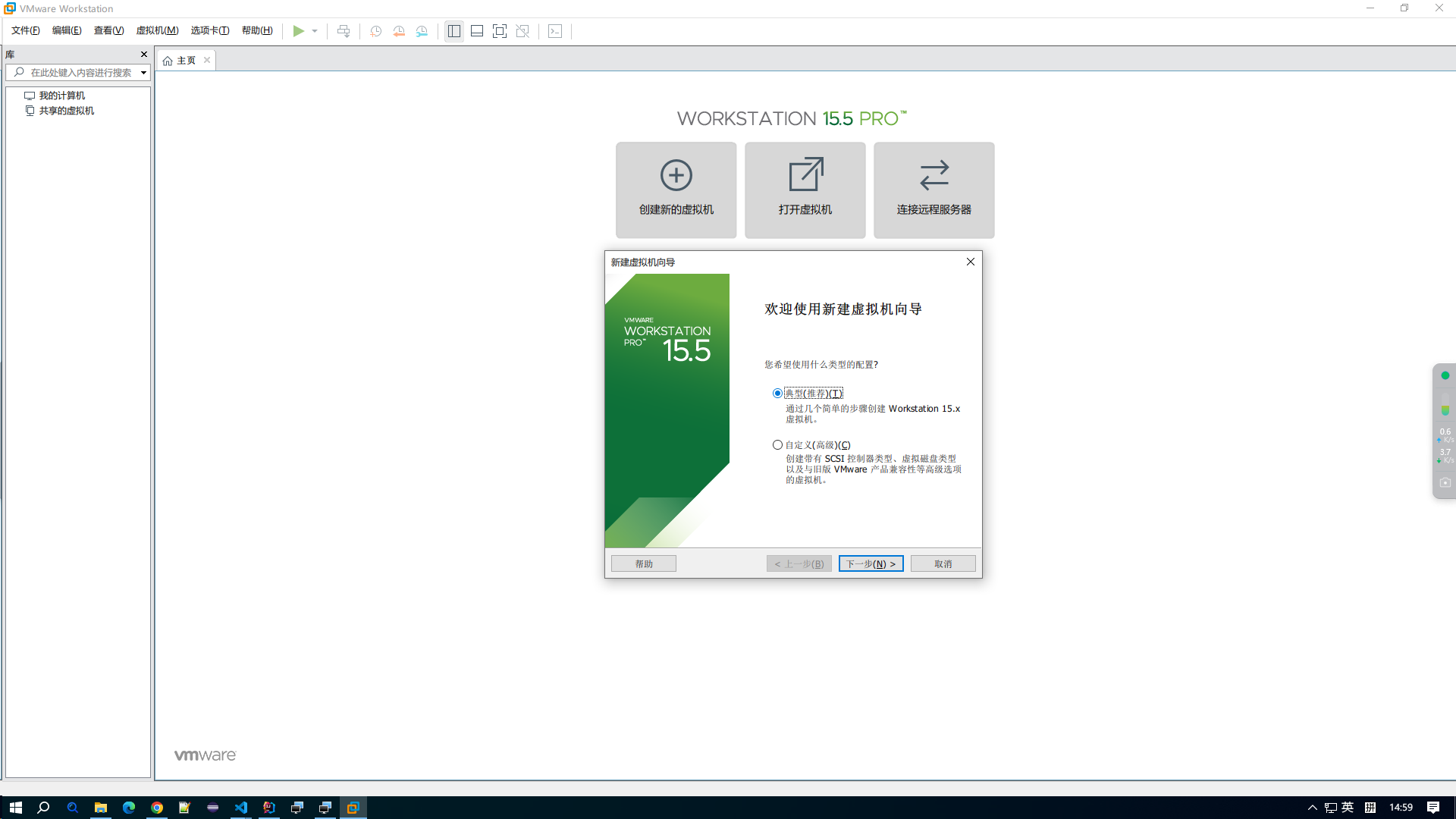
- 采用镜像安装方式,选择下载ISO镜像文件
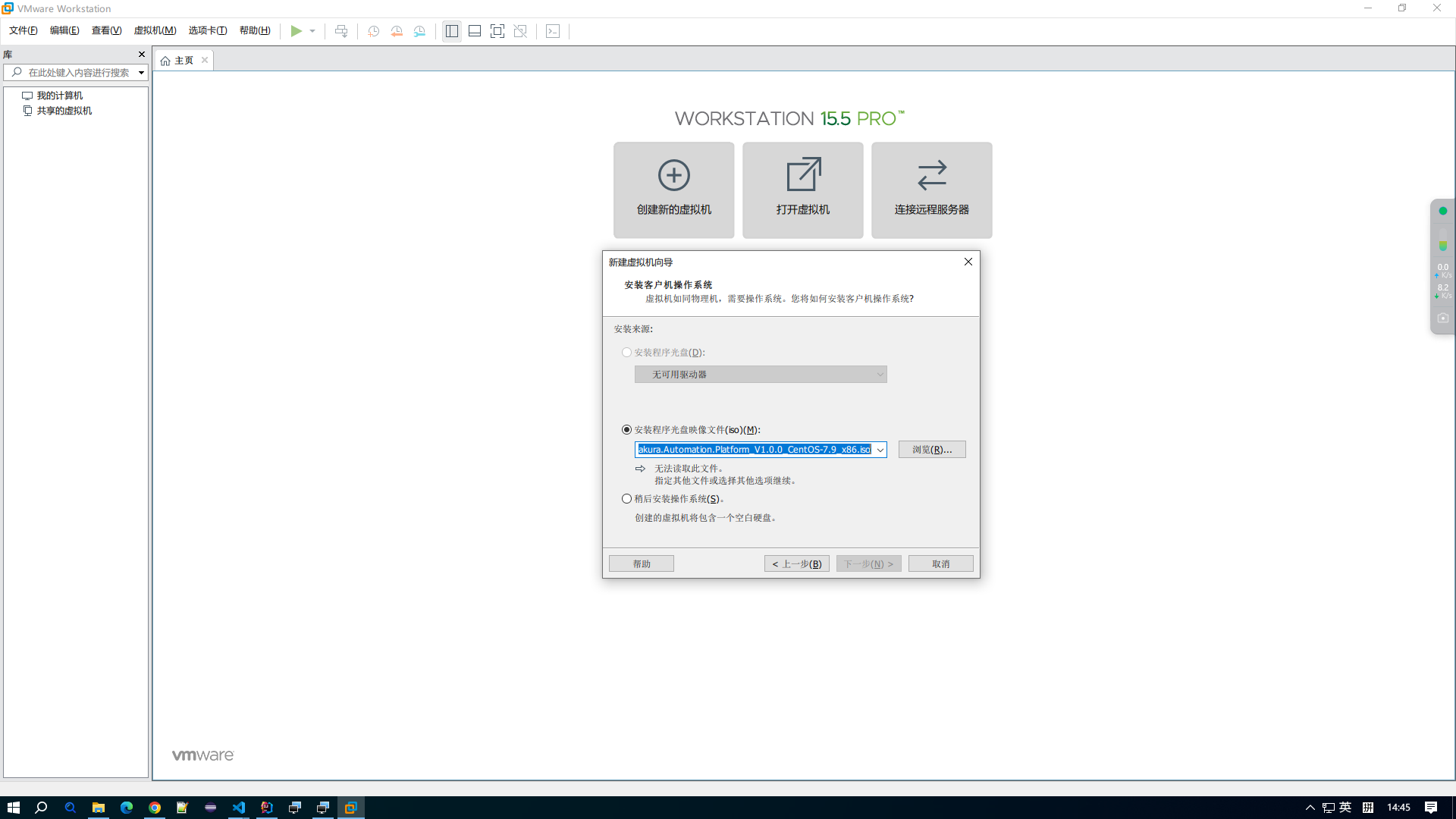
- 选择Linux客户端操作系统和版本

- 指定虚拟机名称和安装位置
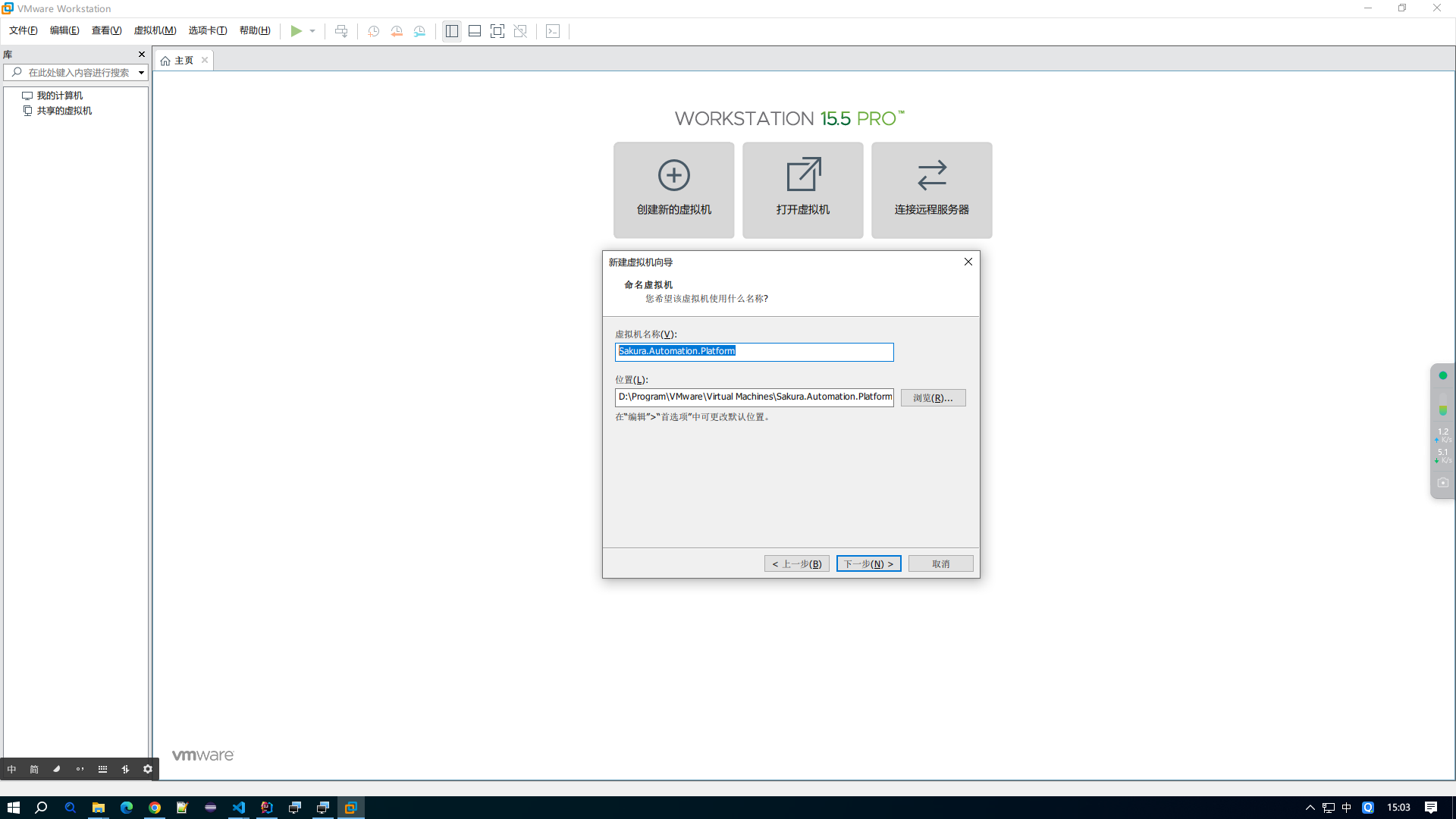
- 设置磁盘容量大小
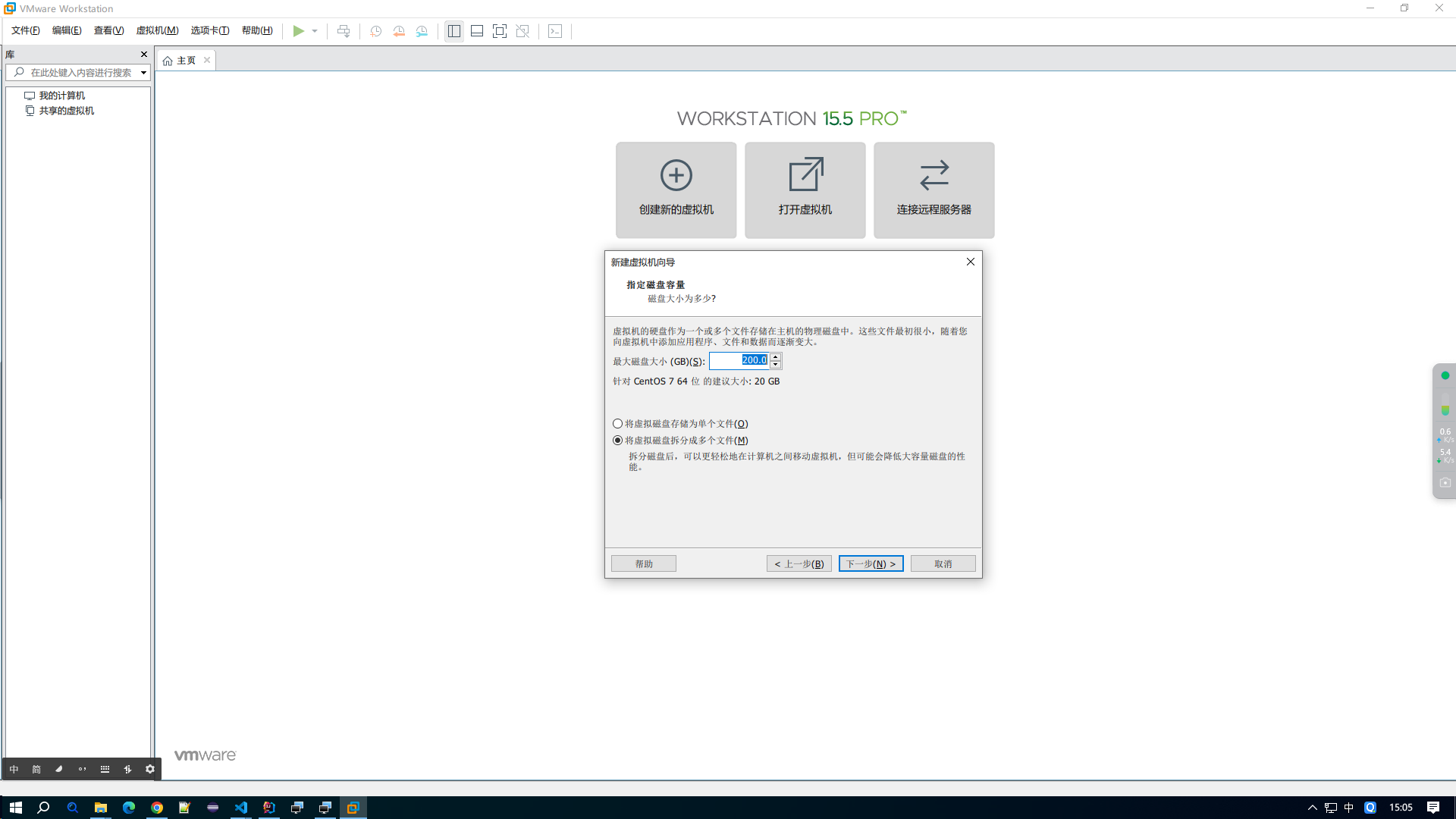
- 完成创建
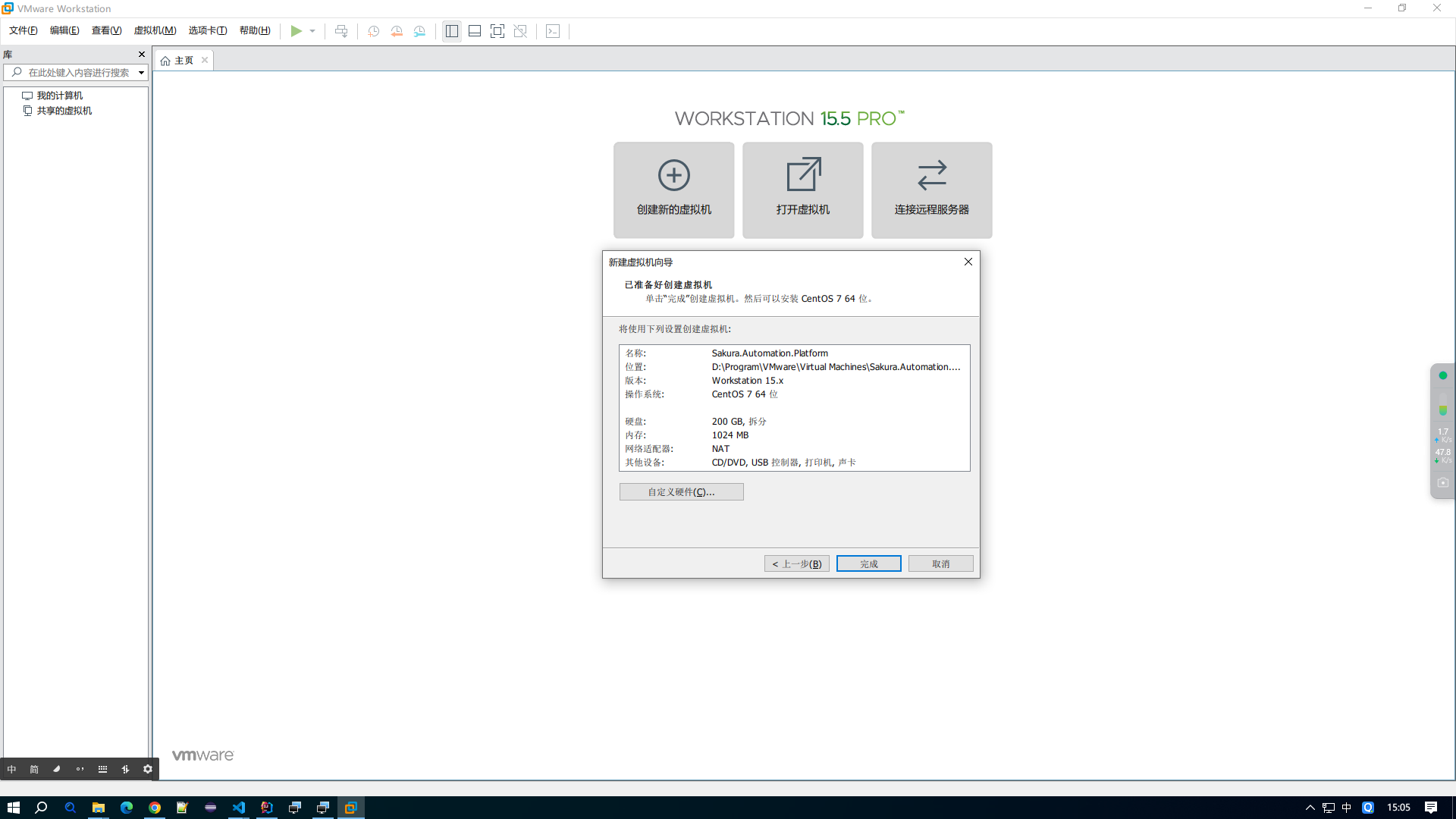
- 修改内存和CPU配置
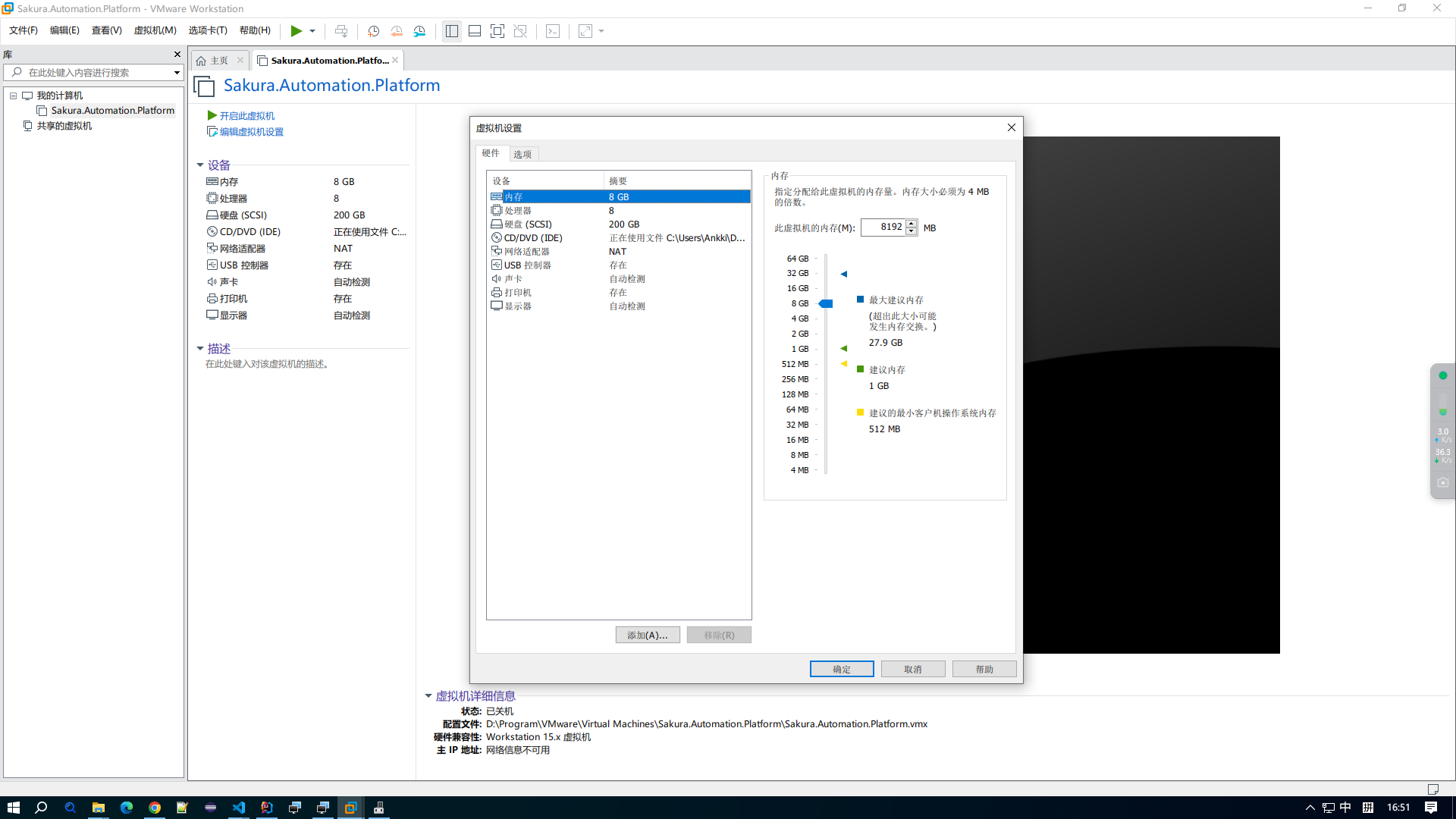
启动虚拟机
- 完成创建虚拟机后,启动该虚拟机,输入【nuke】恢复系统
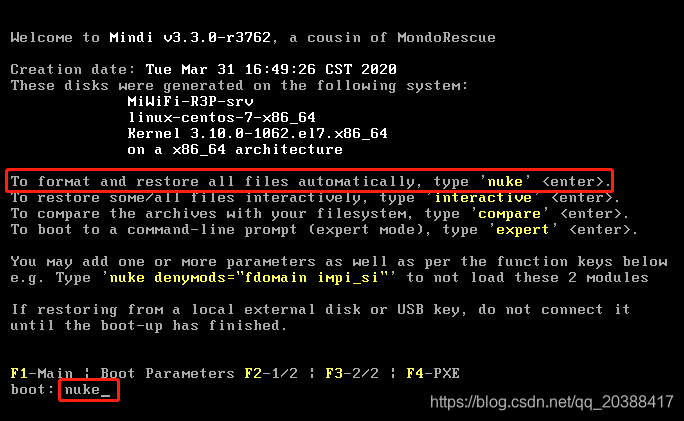
- 自动恢复中,等待恢复完成
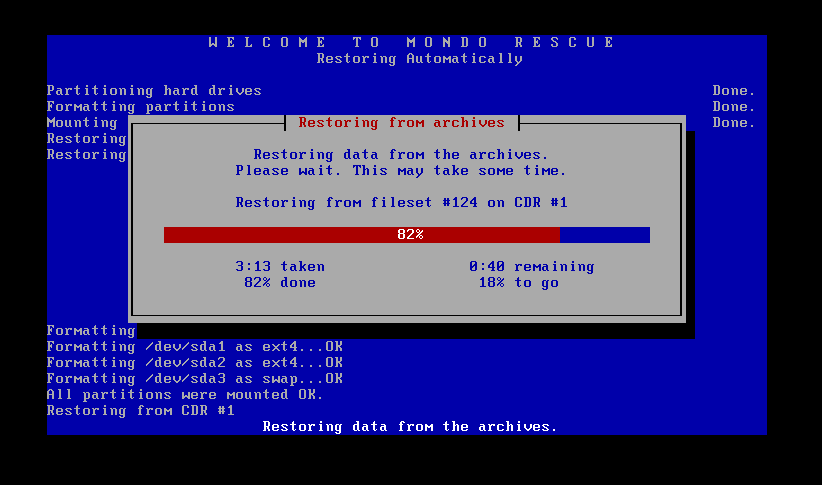
- 恢复完成后,选择ok
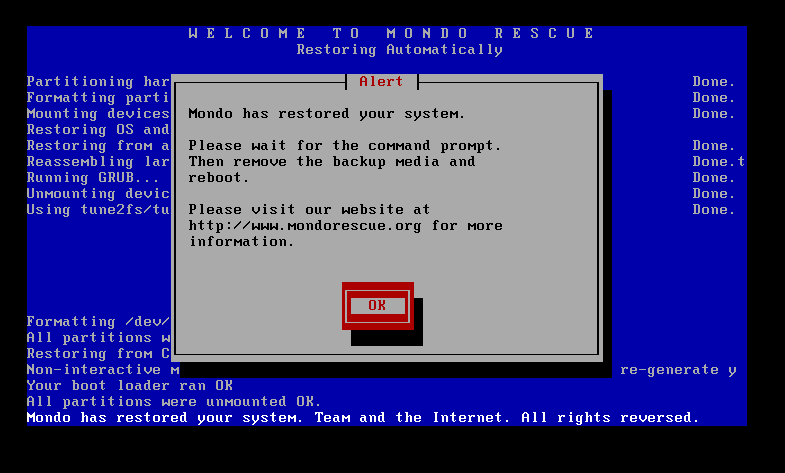
- 输入exit,退出自动重启系统
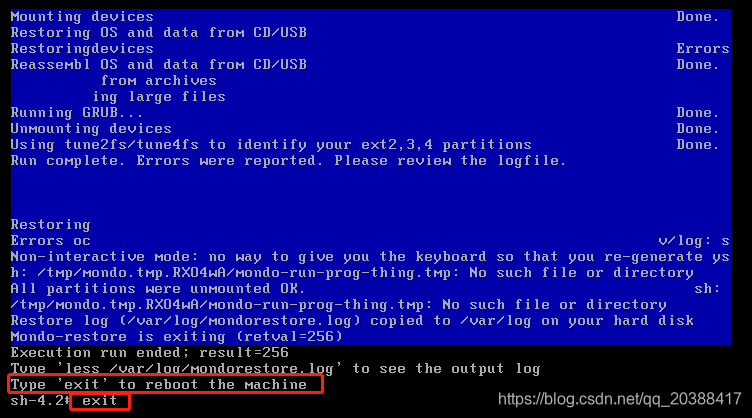
- 重启系统后,选择第二个启动项进入系统,使用默认账号和密码登录
TIP
账号:root
密码:3edc$RFV
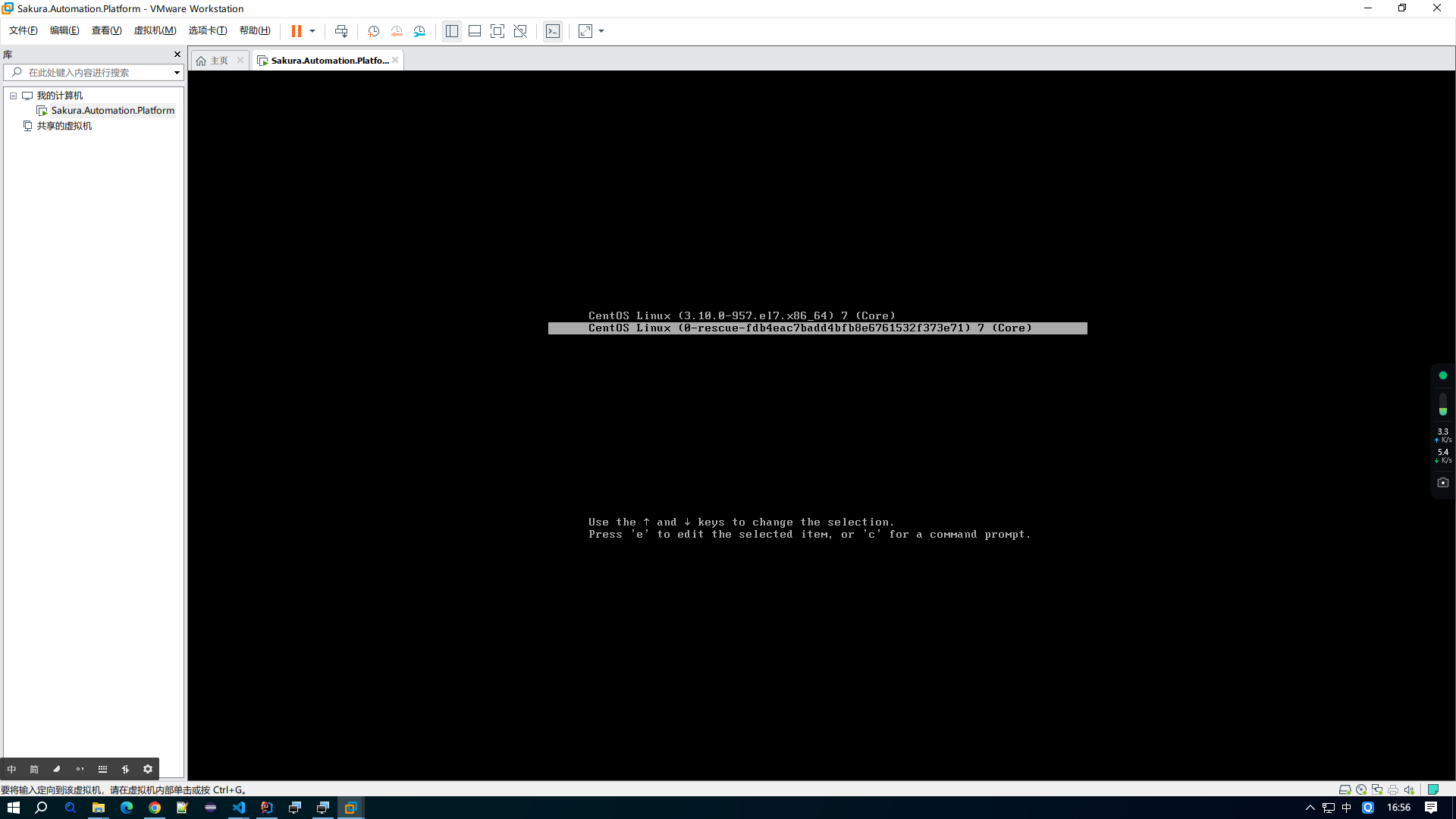
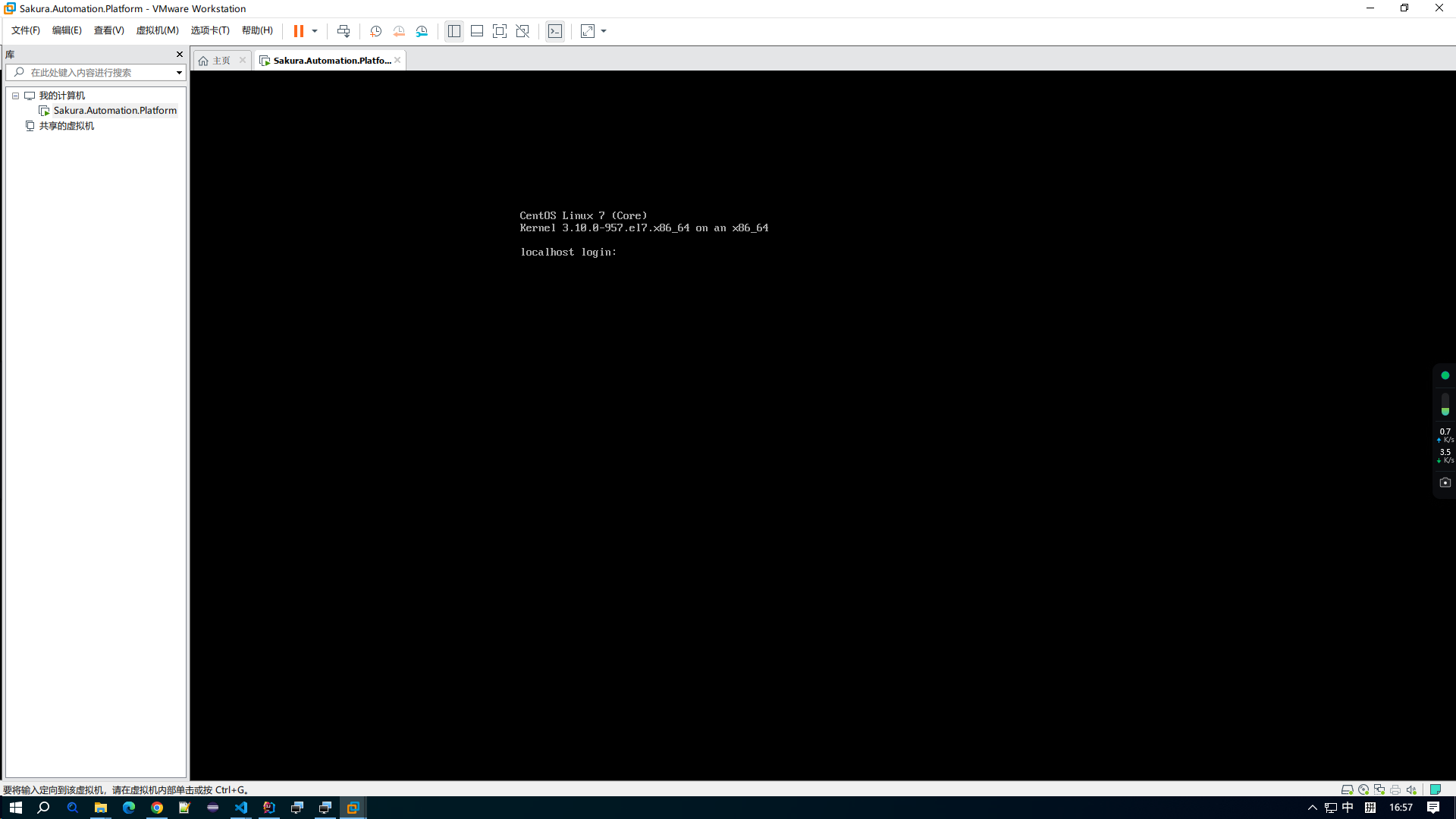
实体机部署
软件下载
推荐使用UltraISO,下载最新版本,采用默认设置安装即可。
U盘启动
- 双击打开UltraISO,点击文件->打开->选择下载好的ISO文件->打开。
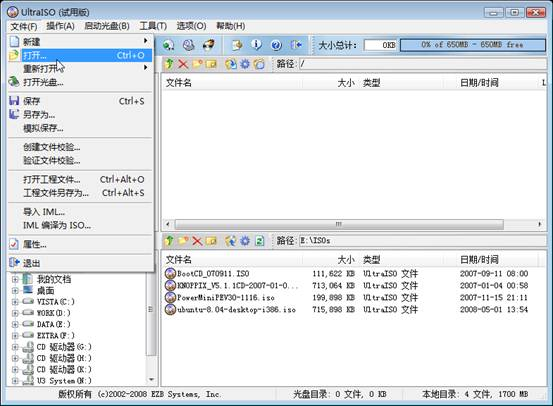
- 点击启动->写入硬盘映像。(写入方式建议使用USB-HDD+,隐藏启动分区选 无)。

- 选择对应U盘,进行格式化,点击开始
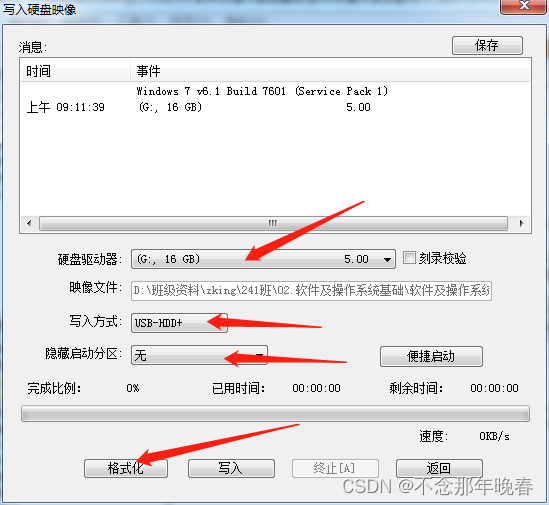
- 点击开始,弹出数据将格式化警告,确定后开始写入
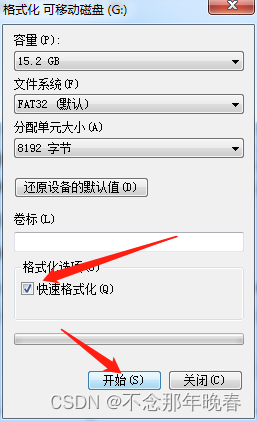
- 点击写入,选择是,耐心等待写入完成,制作成功!
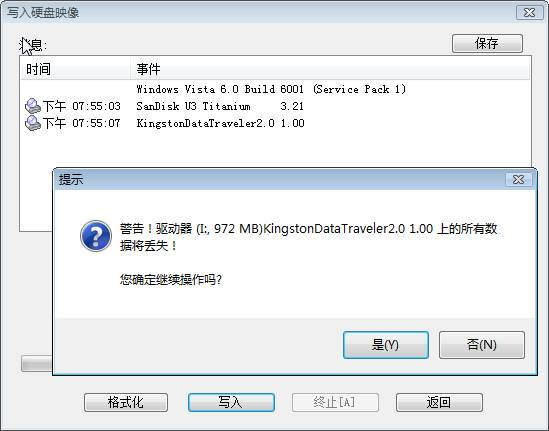
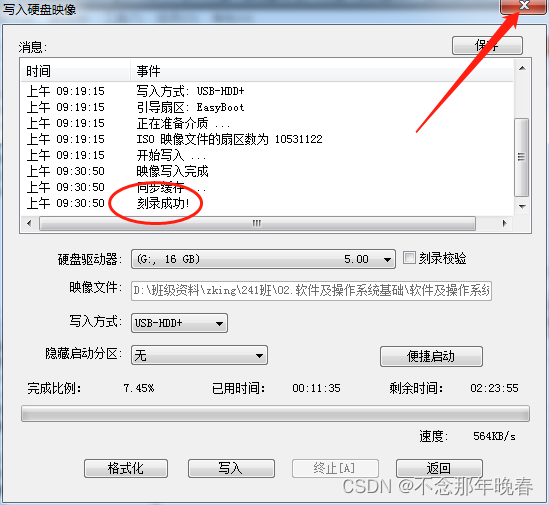
- 把U盘插到服务器,设置开机U盘启动,输入nuke,回车。
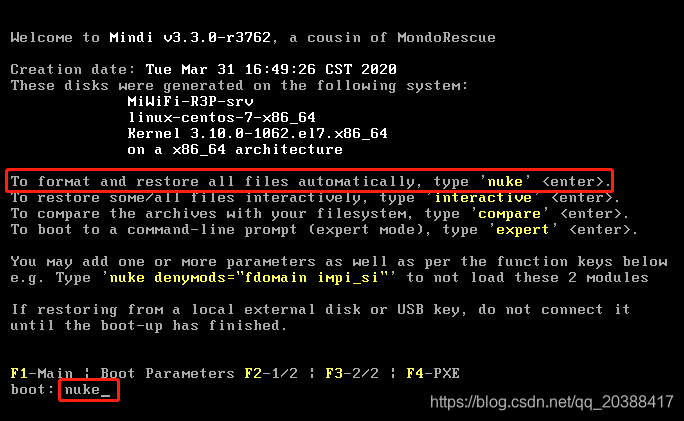
- 自动恢复中,等待恢复完成
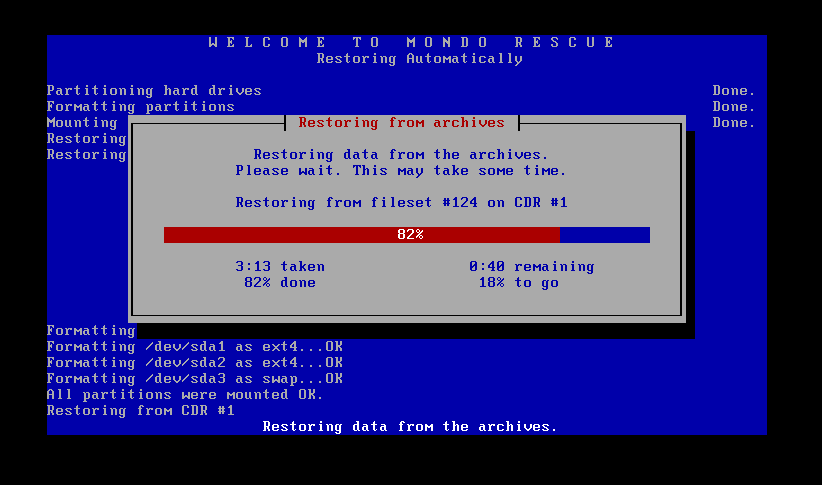
- 恢复完成后,选择ok
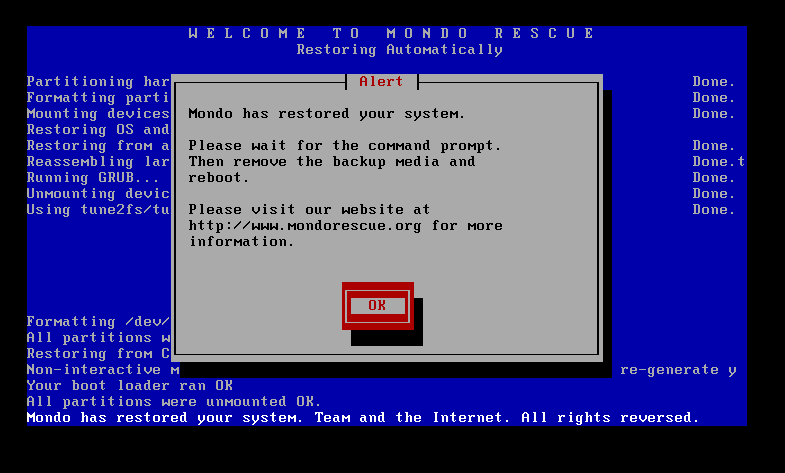
- 输入exit,退出自动重启系统
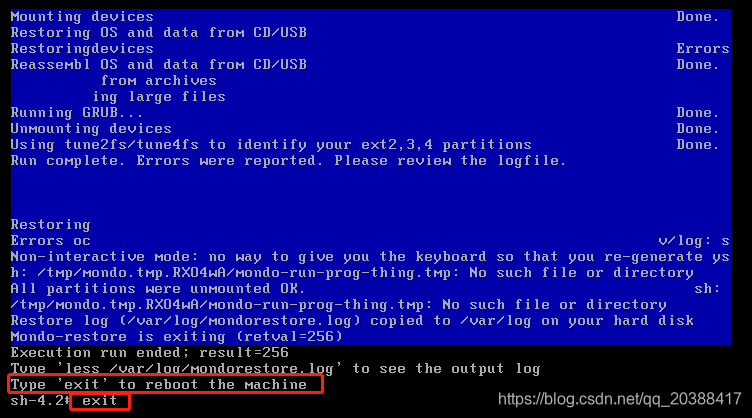
- 重启系统后,选择第二个启动项进入系统,使用默认账号和密码登录
TIP
账号:root
密码:3edc$RFV
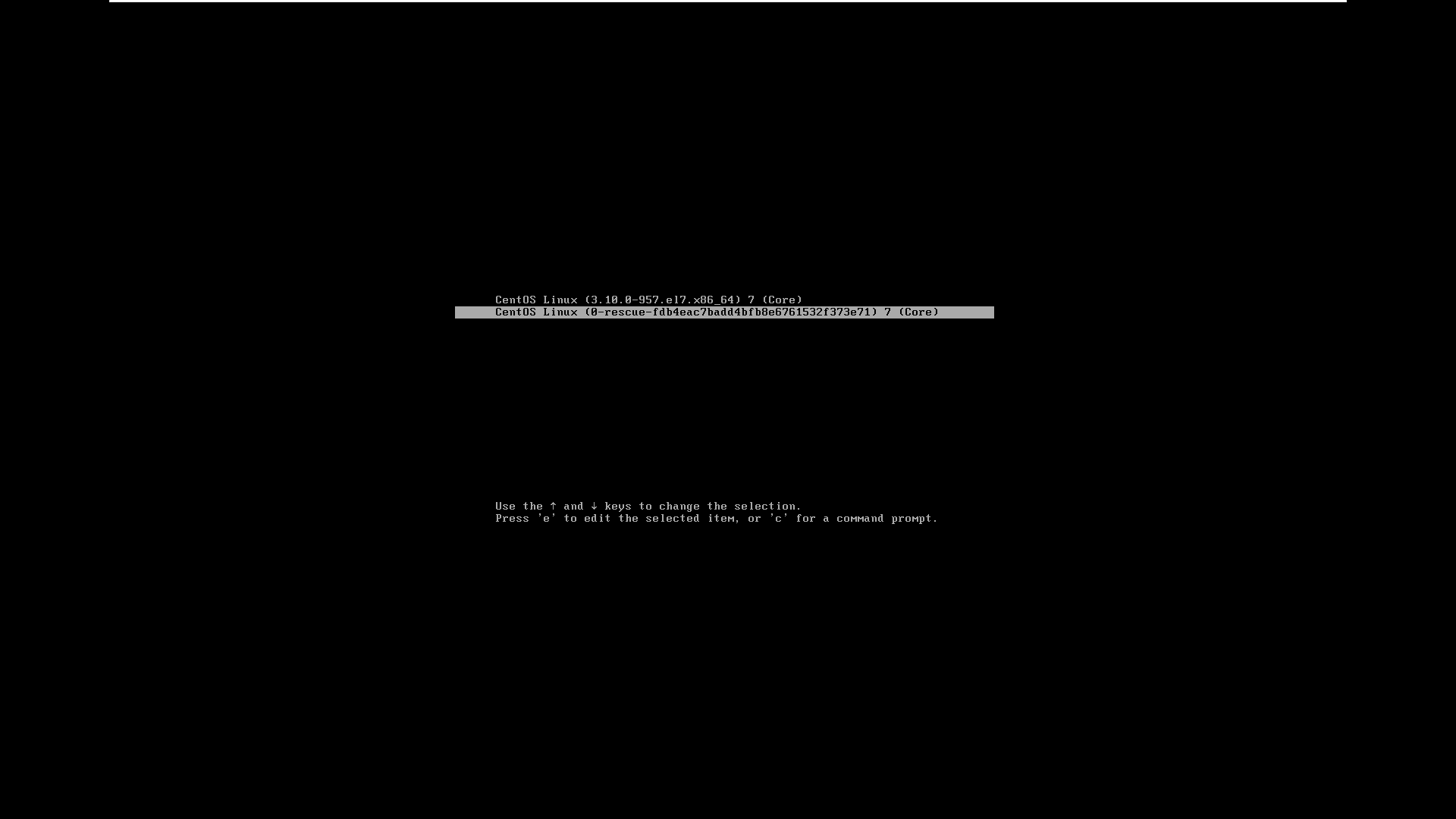
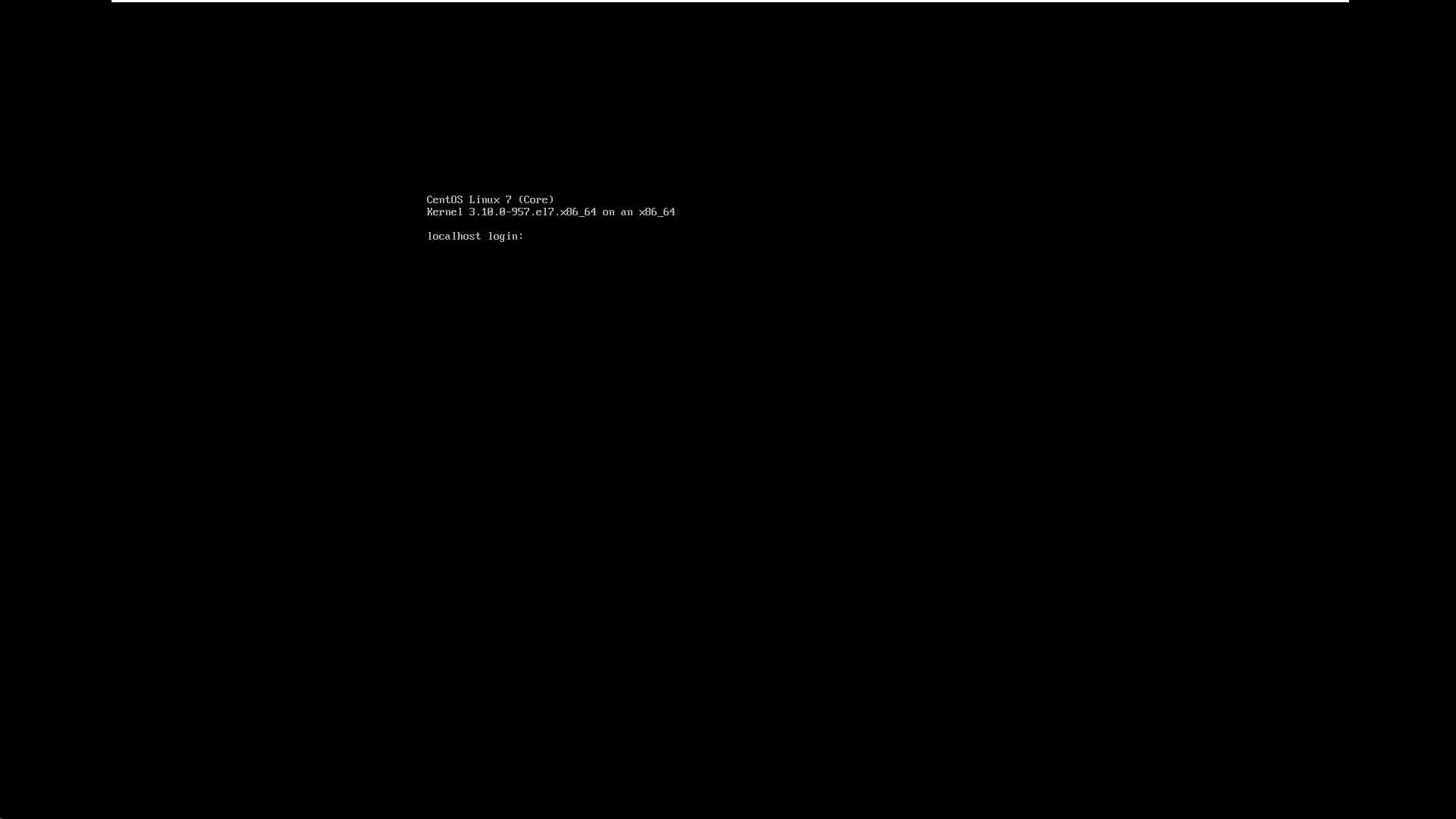
修改IP地址
进入系统后,修改IP地址,然后重启网络。
TIP
修改前请先ping一下IP地址,确保该IP地址可用,且未被其他人使用,不然会IP冲突。
bash
# 查看网络信息
ip a
# 修改网卡配置文件名称为对应网卡名称
cd /etc/sysconfig/network-scripts/
mv ifcfg-ens192 ifcfg-ens33 #这里的网卡名称为ens33,请根据实际情况修改
# 修改IP地址
vi ifcfg-ens33
# 参考以下配置
TYPE=Ethernet
PROXY_METHOD=none
BROWSER_ONLY=no #默认是yes,修改为no
BOOTPROTO=static # 默认是dhcp,修改为static
DEFROUTE=yes
IPV4_FAILURE_FATAL=yes # 默认是no,修改为yes
IPV6INIT=yes
IPV6_AUTOCONF=yes
IPV6_DEFROUTE=yes
IPV6_FAILURE_FATAL=no
IPV6_ADDR_GEN_MODE=stable-privacy
NAME=ens192 # 修改为自己的网卡名称,可通过【ip a】命令查看
UUID=6280f4db-5773-4760-b83c-e5fc57cc086c
DEVICE=ens192 # 修改为自己的网卡名称,可通过【ip a】命令查看
ONBOOT=yes # 默认是no,修改为yes
IPADDR=172.19.5.227 # 修改为你的IP地址,没有就新增
GATEWAY=172.19.5.1 # 修改为你的网关,没有就新增
NETMASK=255.255.255.0 # 修改为你的子网掩码,没有就新增
DNS1=114.114.114.114 # 修改为你的DNS,没有就新增
ZONE=public
# 重启网络
systemctl restart network1Panel面板配置
TIP
默认已经安装好1Panel环境,可直接使用,需修改相关IP地址,详情请进入1Panel面板查看
- 地址:http://172.19.5.227:28134/c0464ecc59 (地址中的IP请改为你的服务器IP)
- 账号:root
- 密码:3edc$RFV
修改主机名
- 点击左侧工具箱菜单,修改主机名为自己的IP地址,例如172.19.5.227
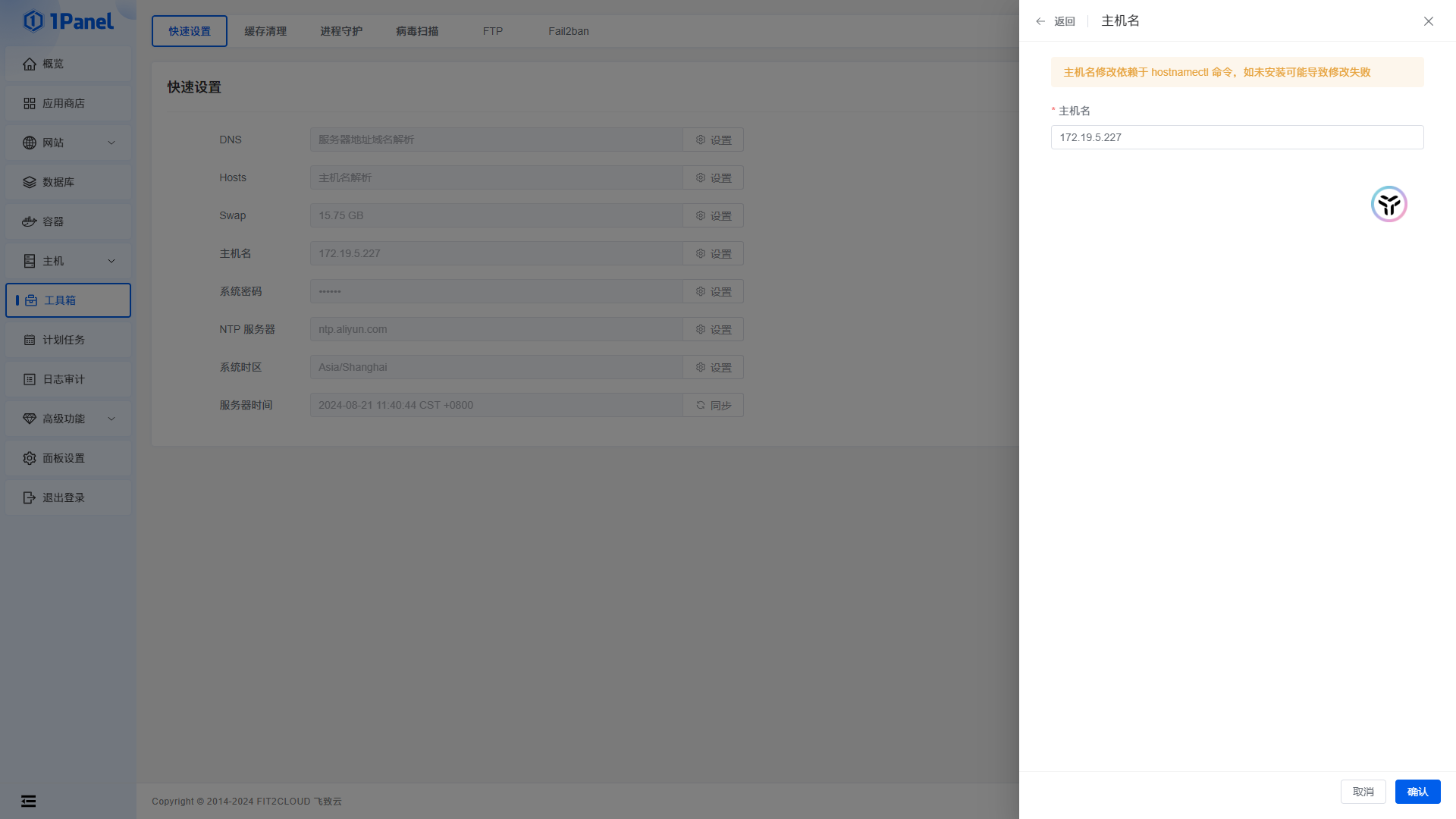
修改服务器地址
- 点击左侧面板设置菜单,修改服务器为自己的IP地址,例如172.19.5.227
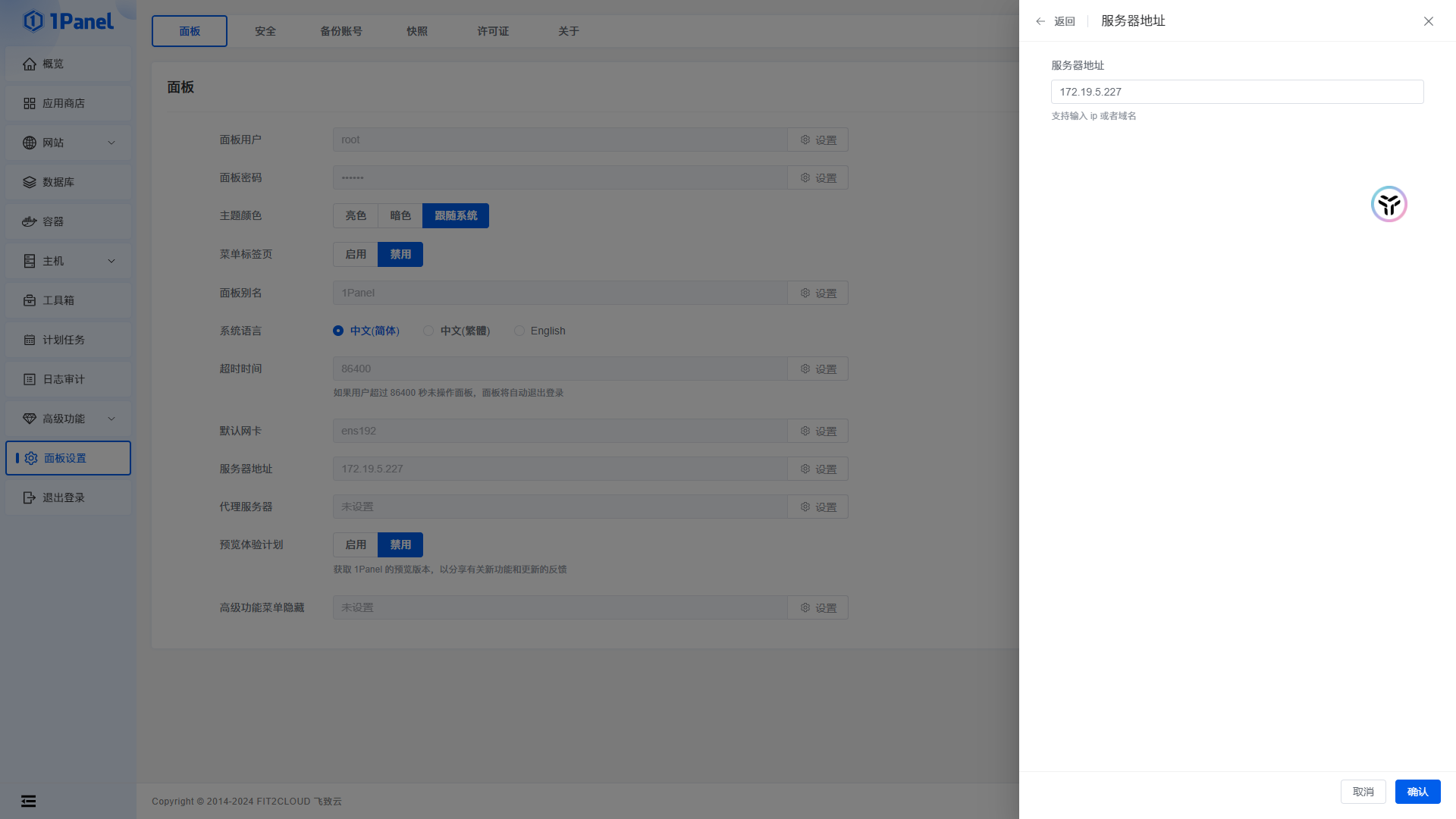
Docker配置
TIP
默认已经安装好1Panel面板并搭建好Docker环境,可直接使用,详情请进入1Panel容器面板查看
- 地址:http://172.19.5.227:28134/containers/container (地址中的IP请改为你的服务器IP)
- 账号:root
- 密码:3edc$RFV
- 路径:打开左侧容器菜单,点击顶部【配置】菜单,启动docker容器,如无法启动,请查看 常见问题
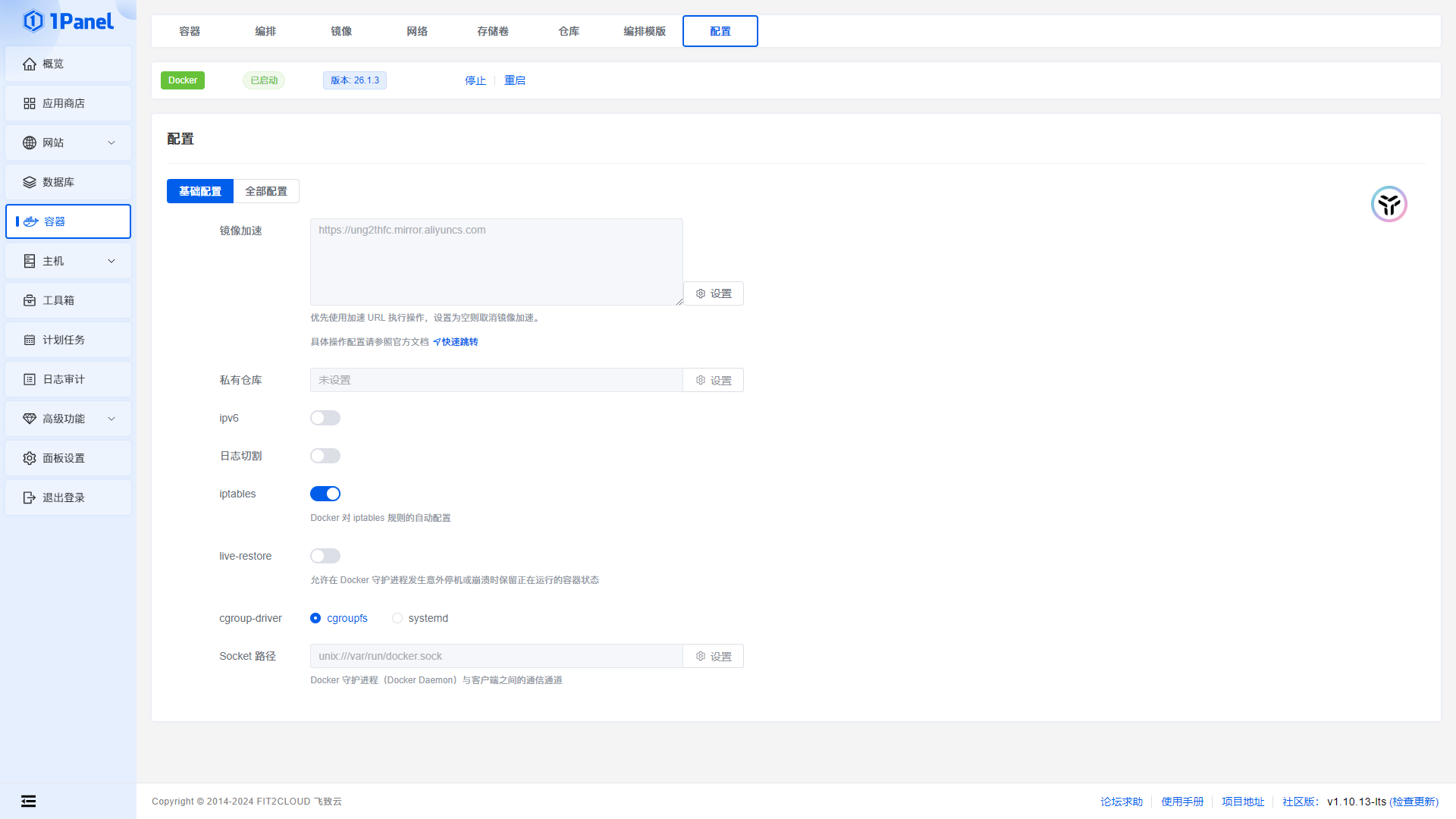
Jenkins配置
TIP
默认已经搭建好Jenkins环境,可直接使用,详情请进入1Panel容器面板查看
- 地址:http://172.19.5.227:28134/containers/container (地址中的IP请改为你的服务器IP)
- 账号:root
- 密码:3edc$RFV
- 路径:打开左侧容器菜单,点击顶部【容器】菜单,启动Jenkins容器,如无法启动,请查看 常见问题
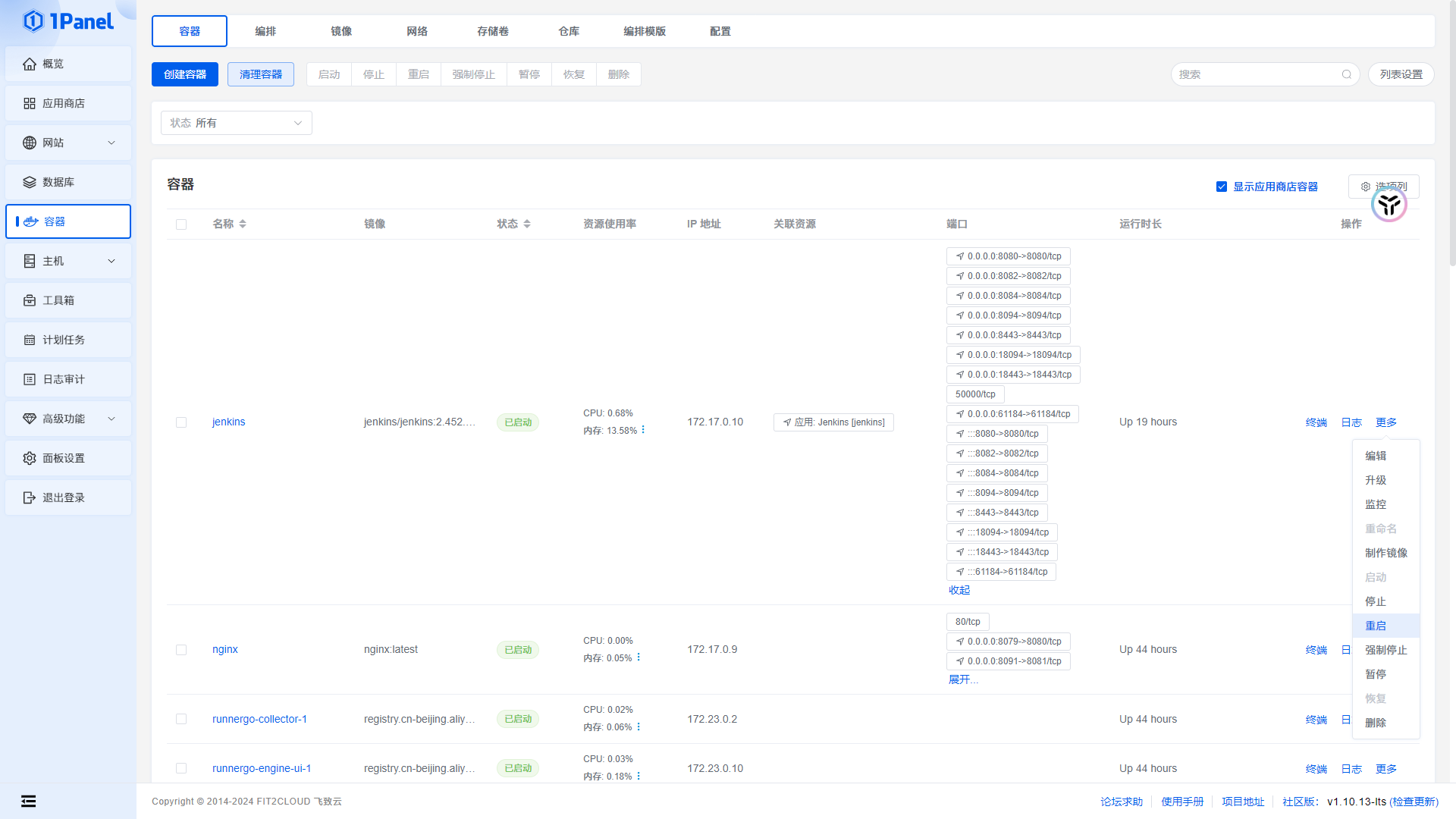
Jenkins URL修改
TIP
- 访问:http://172.19.5.227:8080/manage/configure (地址中的IP请改为你的服务器IP)
- 账号:sakura
- 密码:3edc$RFV
- 路径:【系统管理】-【系统配置】,修改 Jenkins URL为 自己的IP地址,点击保存
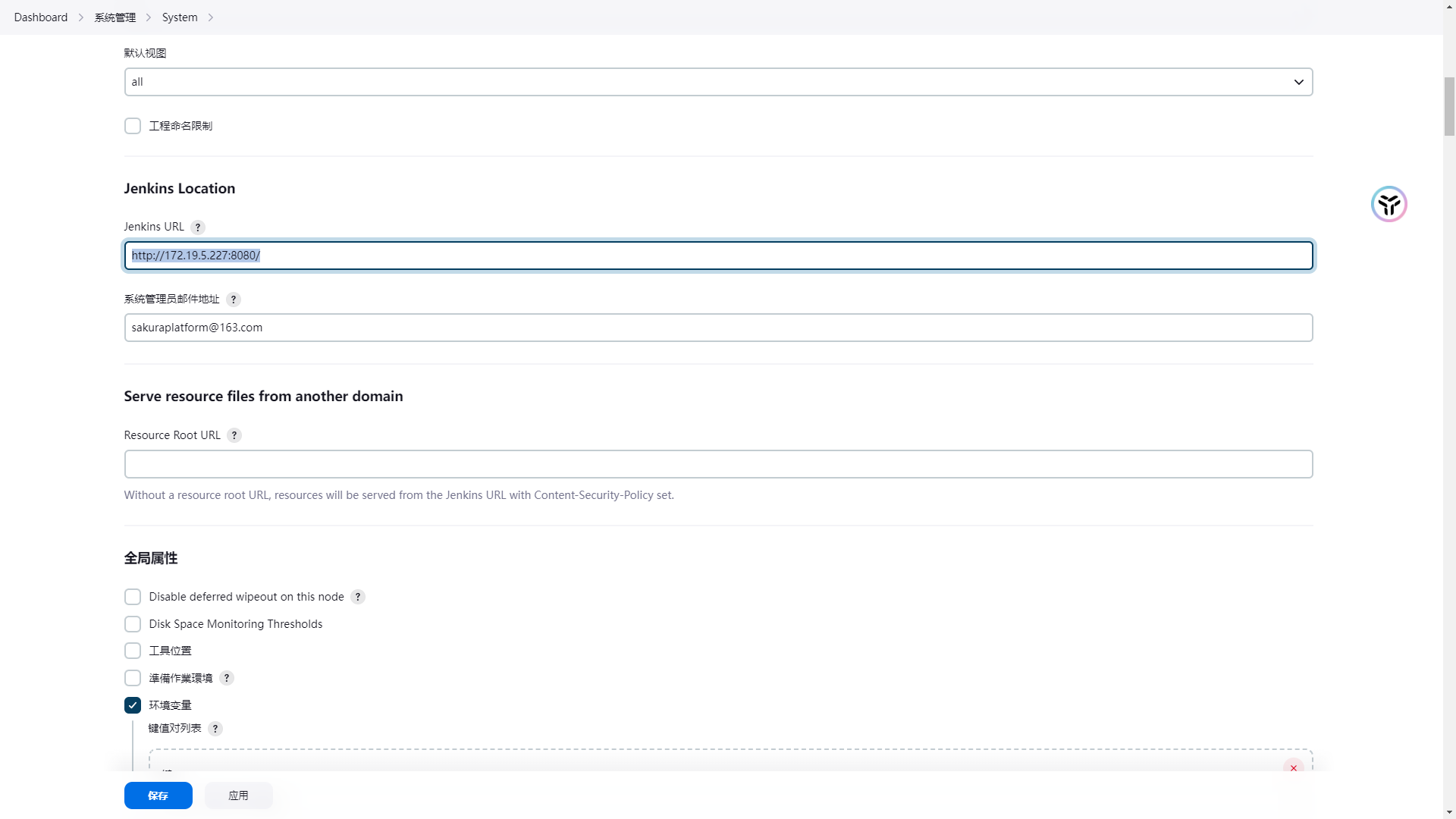
TIP
- 访问:http://172.19.5.227:8080/view/自动化测试平台/ (地址中的IP请改为你的服务器IP)
- 账号:sakura
- 密码:3edc$RFV
前端项目部署
- 点击顶部自动化测试平台标签,选择【Sakura.Automation.Platform.Web.Deploy】项目
- 点击左侧【Build with Parameters】,【服务器IP】填写自己的,【发布版本】默认,【分支版本】选择【test】
- 点击【Build】进行构建,构建失败则重新构建,等待构建成功
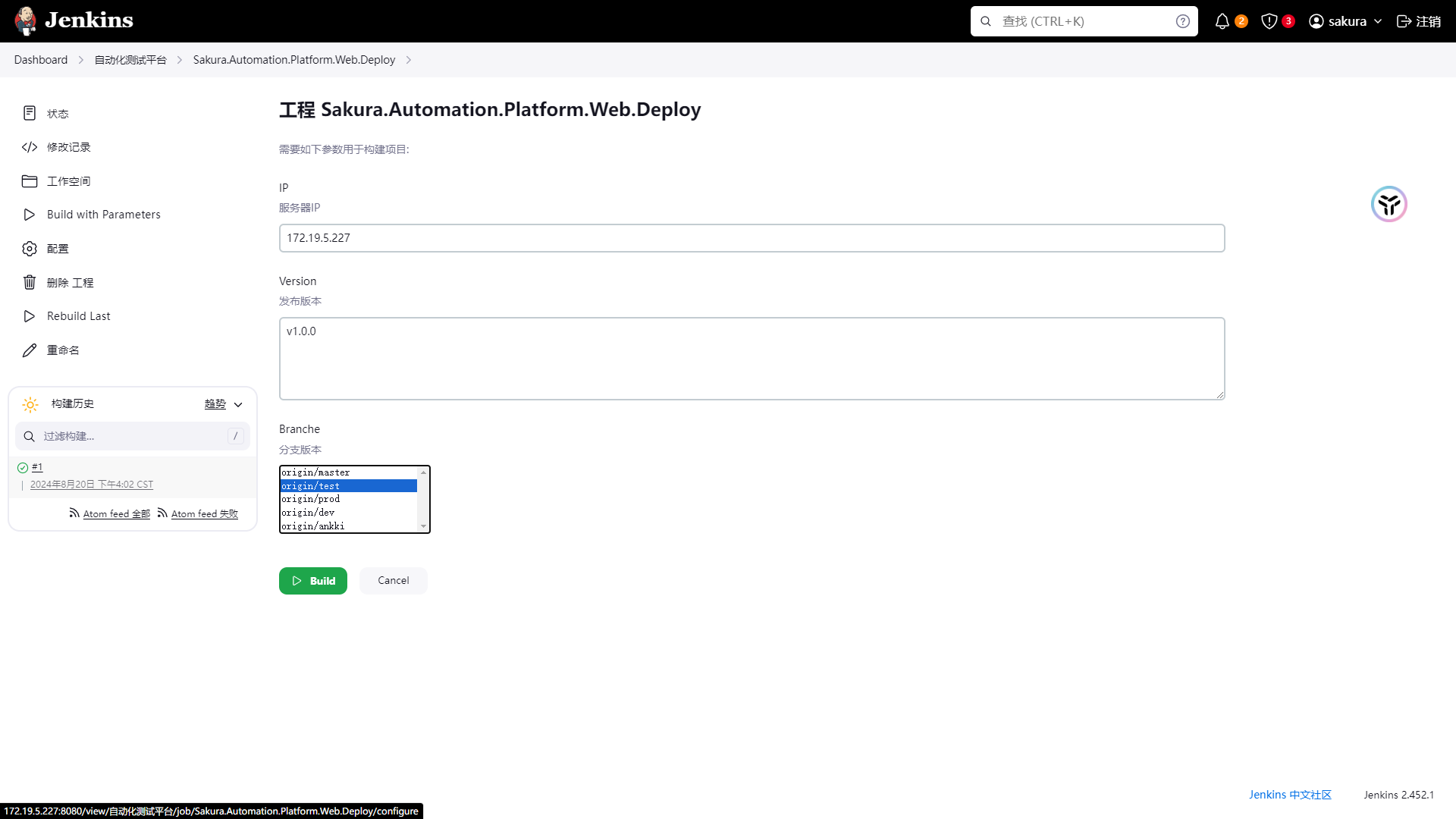
后端项目部署
- 点击顶部自动化测试平台标签,选择【Sakura.Automation.Platform.Api.Deploy】项目
- 点击左侧【Build with Parameters】,【发布版本】默认,【分支版本】选择【test】
- 点击【Build】进行构建,构建失败则重新构建,等待构建成功
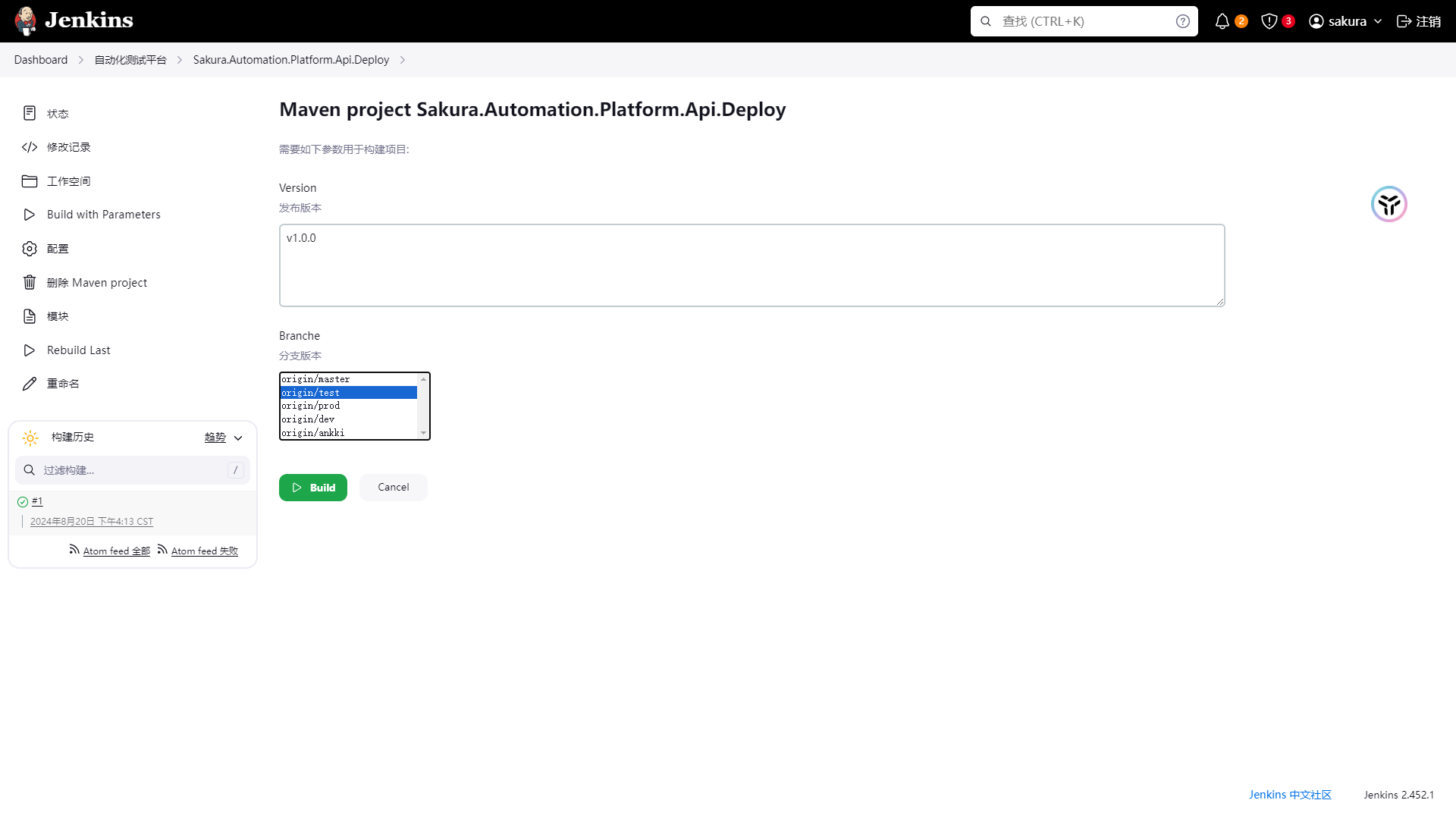
测试场景项目部署
- 点击顶部自动化测试平台标签,选择【Sakura.TestCase.Platform.Deploy】项目
- 点击左侧【Build with Parameters】,【发布版本】默认,【分支版本】选择【test】
- 点击【Build】进行构建,构建失败则重新构建,等待构建成功
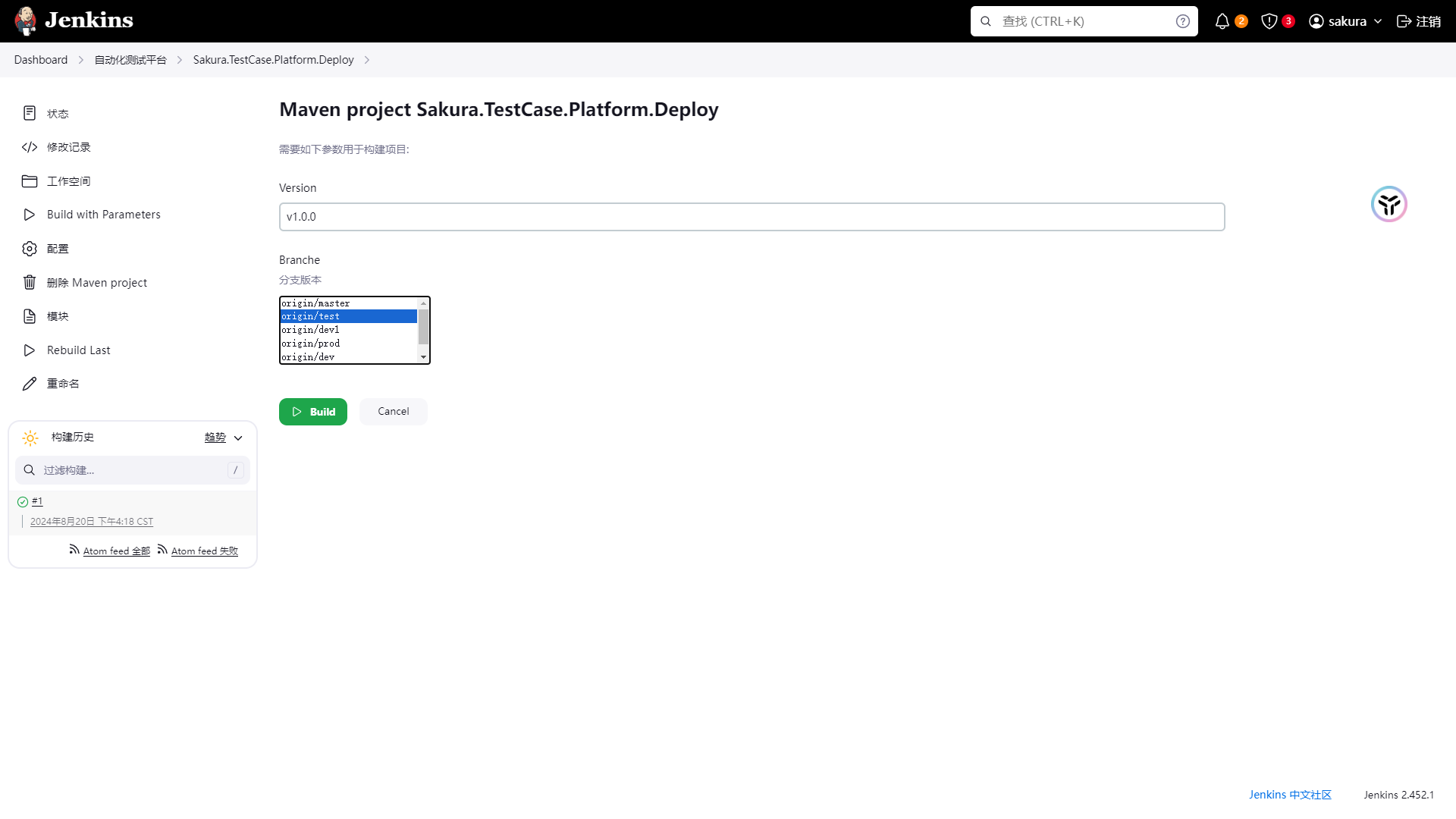
网站配置
TIP
默认已经安装好1Panel面板并创建好前端访问站点,可直接使用,详情请进入1Panel网站面板查看
- 地址:http://172.19.5.227:28134/websites (地址中的IP请改为你的服务器IP)
- 账号:root
- 密码:3edc$RFV
- 路径:打开左侧网站菜单,选择172.19.5.227:8083
- 点击【其他】,修改主域名为【172.19.5.227:8083】(地址中的IP请改为你的服务器IP)
- 点击【配置文件】,修改内容参考如下,点击保存并重载
bash
# 参考以下配置
server {
listen 8083 ;
server_name 172.19.5.227; # 这里修改为你自己的IP地址
index index.php index.html index.htm default.php default.htm default.html;
try_files $uri $uri/ /index.html;
proxy_set_header Host $host;
proxy_set_header X-Forwarded-For $proxy_add_x_forwarded_for;
proxy_set_header X-Forwarded-Host $server_name;
proxy_set_header X-Real-IP $remote_addr;
proxy_http_version 1.1;
proxy_set_header Upgrade $http_upgrade;
proxy_set_header Connection "upgrade";
access_log /www/sites/sakura.automation.platform.web.prod/log/access.log;
error_log /www/sites/sakura.automation.platform.web.prod/log/error.log;
location ^~ /.well-known/acme-challenge {
allow all;
root /usr/share/nginx/html;
}
location /api {
rewrite ^/api/(.*)$ /$1 break;
proxy_pass http://172.19.5.227:8084; # 这里修改为你自己的IP地址
index index.html;
}
root /www/sites/sakura.automation.platform.web.test/index/dist;
}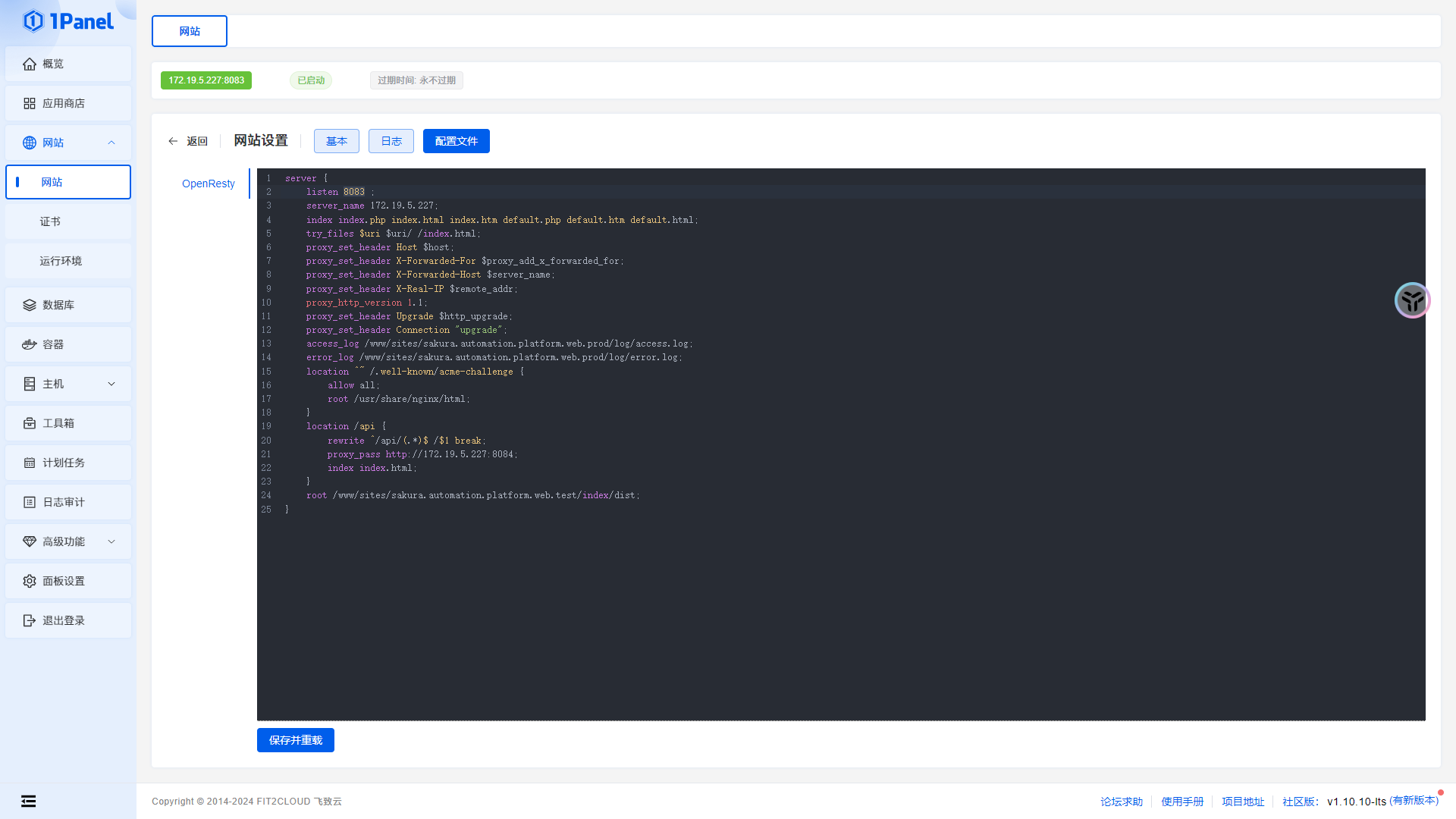
访问域名
客户端通过浏览器访问以下地址,输入默认账号和密码,即可开始使用。
TIP
- 地址: http://172.19.5.227:8083(地址中的IP请改为你的服务器IP)
- 账号:管理员
- 密码:111111
- 可自己注册账号使用
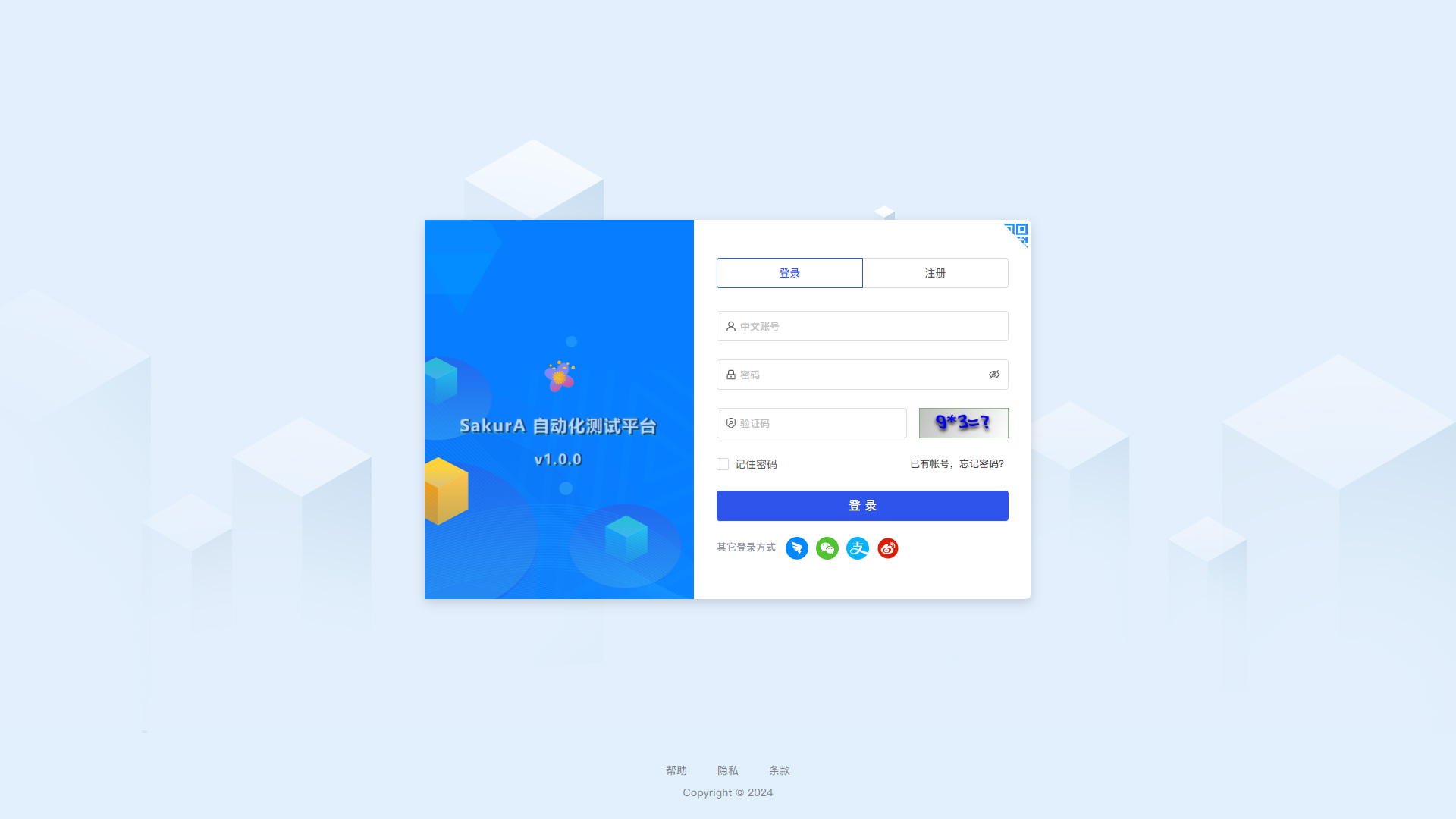
来做第一个留言的人吧!